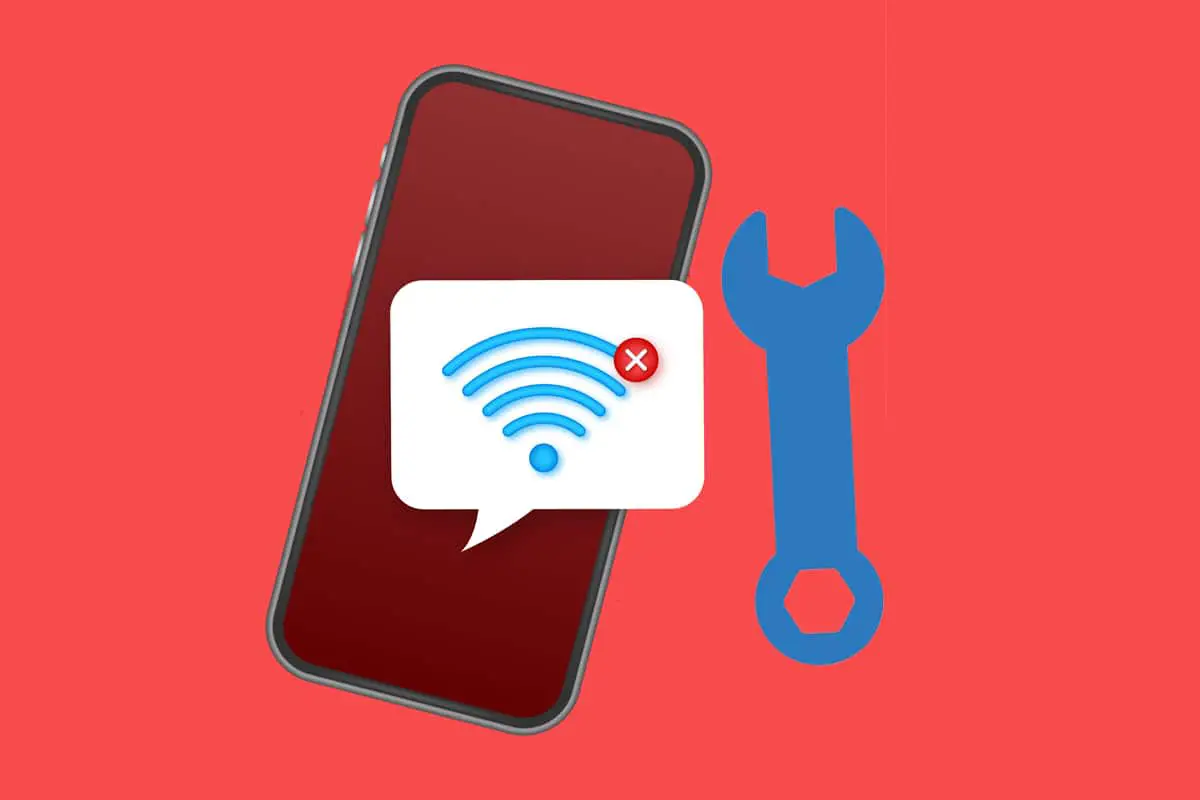Apesar de suas falhas de estabilidade, o Wi-Fi é sem dúvida a maneira mais popular de acessar a internet sem se conectar fisicamente a um roteador.Um telefone celular é um ativo muito conveniente em comparação com um desktop/laptop.Embora a rede sem fio permita que você se mova livremente, é mais propensa a problemas de conexão.
Muitos usuários reclamam que seu wifi móvel não pode se conectar.Também pode funcionar em outros dispositivos além do seu smartphone.
Tentar descobrir a razão por trás disso pode ser mais problemático.Felizmente, os métodos descritos neste guia ajudarão você a resolver que o Wi-Fi não funciona no seu telefone, mas funciona em outros dispositivos.
Conteúdo
- 1 Como consertar o funcionamento do Wi-Fi em outros dispositivos, mas não no seu telefone
- 1.1 Método XNUMX: solução de problemas básicos
- 1.2 Método XNUMX: Ative o Wi-Fi
- 1.3 Método 3: Desligue o Bluetooth
- 1.4 Método 4: desative o modo de economia de energia
- 1.5 Método 5: Reconectar à rede Wi-Fi
- 1.6 Método 6: Conecte-se a uma rede Wi-Fi diferente
- 1.7 Método 7: Combine o SSID e o endereço IP do Wi-Fi com o roteador
- 1.8 Método 8: Redefinir as configurações de rede
- 2 Oh, olá, prazer em conhecê-lo.
Como consertar Wi-Fi trabalhar em outros dispositivosMasNão consigo trabalhar no celular
Há muitos motivos para esse problema de conexão Wi-Fi em dispositivos móveis, como:
- Ativar modo de economia de energia
- Configurações de rede incorretas
- conectar a uma rede diferente
- Rede Wi-Fi fora do alcance
Nota:Como os smartphones não têm as mesmas opções de configuração e variam de fabricante para fabricante, verifique se as configurações estão corretas antes de alterar qualquer uma.Essas etapas foram realizadas no Redmi note 8.
Método XNUMX: solução de problemas básicos
Execute estas verificações básicas de solução de problemas para corrigir o Wi-Fi que não resolve os problemas do telefone:
1.Reinício Celular.O uso a longo prazo às vezes pode fazer com que os telefones parem de funcionar corretamente, exigindo uma reinicialização para recuperá-los.
2. vontadedo roteadorA frequência da rede está definida para2.4 GHz ou 5 GHz, dependendo do que seu smartphone suporta.
Nota:Já que muitos mais velhosAndroidOs telefones não podem se conectar a redes de 5 GHz e não são compatíveis com WPA2, portanto, verifique as especificações do telefone.
3. Certifique-secelular ao alcancepara obter um bom sinal.
Método XNUMX: Ative o Wi-Fi
Como uma conexão Wi-Fi pode ser facilmente desativada acidentalmente, certifique-se de que o detector de Wi-Fi em seu telefone esteja ligado e capaz de encontrar redes próximas.
1. Abrir設置aplicação, como mostrado.
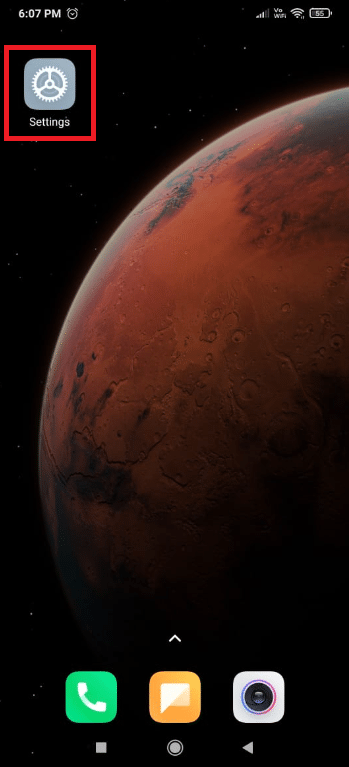
2. CliqueWi-FiOpções
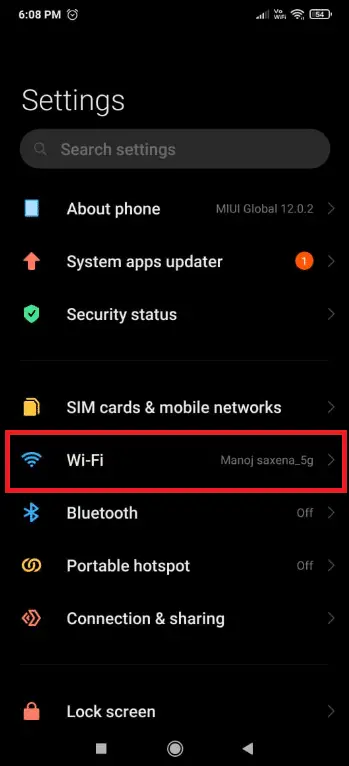
3. Em seguida, clique emInterruptor de Wi-Fi將está aberto.
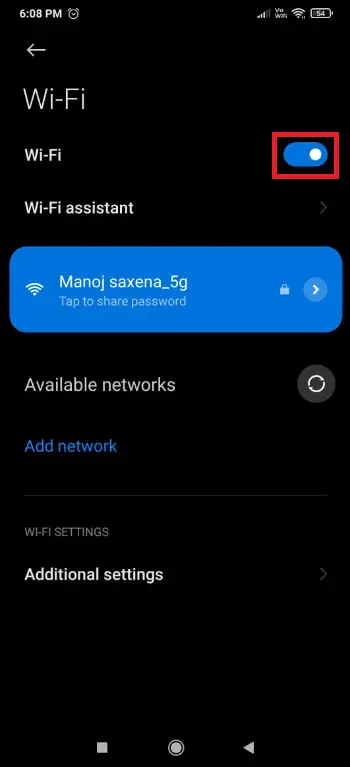
Método 3: Desligue o Bluetooth
Às vezes, o Bluetooth pode entrar em conflito com a conexão Wi-Fi do seu telefone.Este é especialmente o caso quando o sinal enviado de ambos os comprimentos de onda excede 2.4 GHz.Siga estas etapas para corrigir o Wi-Fi que não funciona em seu telefone desativando o Bluetooth:
1. Deslize de cima para baixo na tela para abrirpainel de notificação.
2. Aqui, clique no ícone destacadoBluetoothopção para desativá-lo.
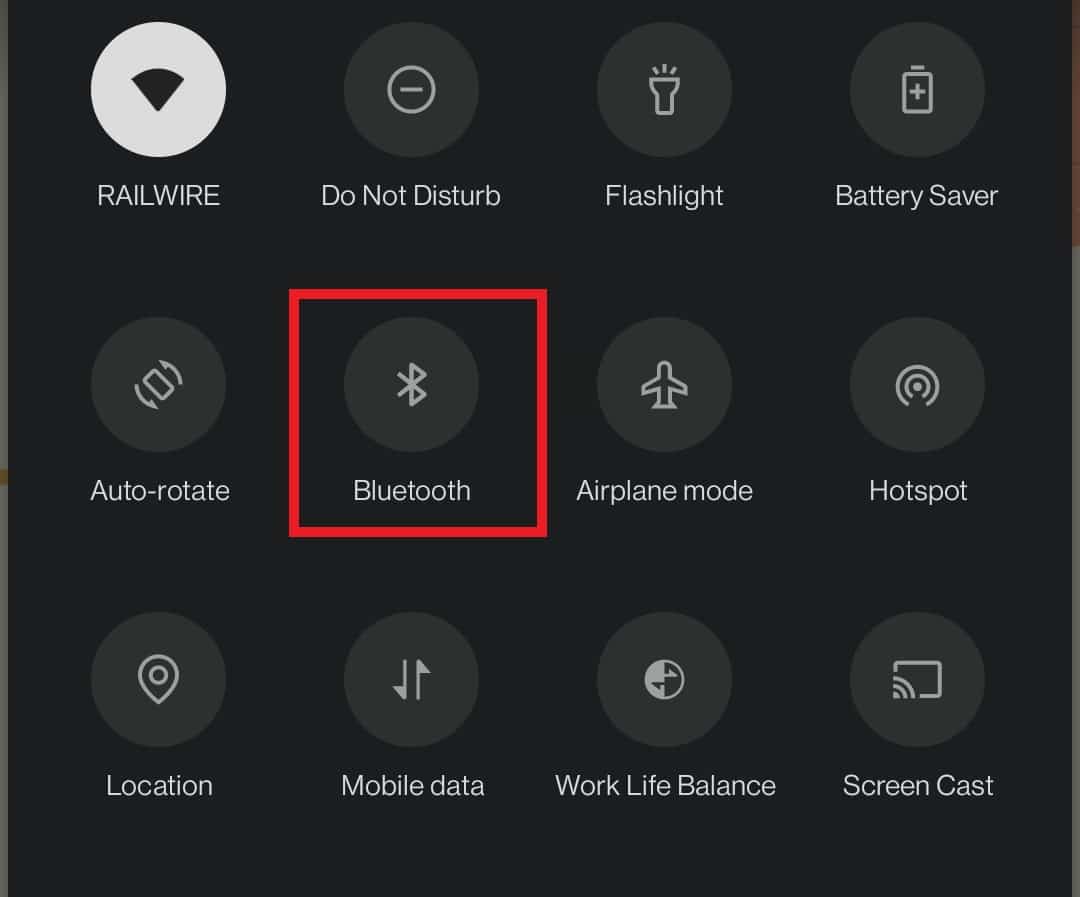
方法4: Desative o modo de economia de energia
Os smartphones possuem esse recurso chamado modo de economia de energia, que limita o consumo excessivo e prolonga a vida útil da bateria.Mas esse recurso permite que o telefone execute apenas funções básicas, como mensagens e chamadas.Desativa recursos como Wi-Fi e Bluetooth.Portanto, para corrigir o problema do telefone Wi-Fi que não está funcionando, desative a economia de bateria da seguinte maneira:
1. Deslize para baixo paraInicie no seu dispositivoPainel de notificação.
2. CliqueEconomize energiaopção para desativá-lo.
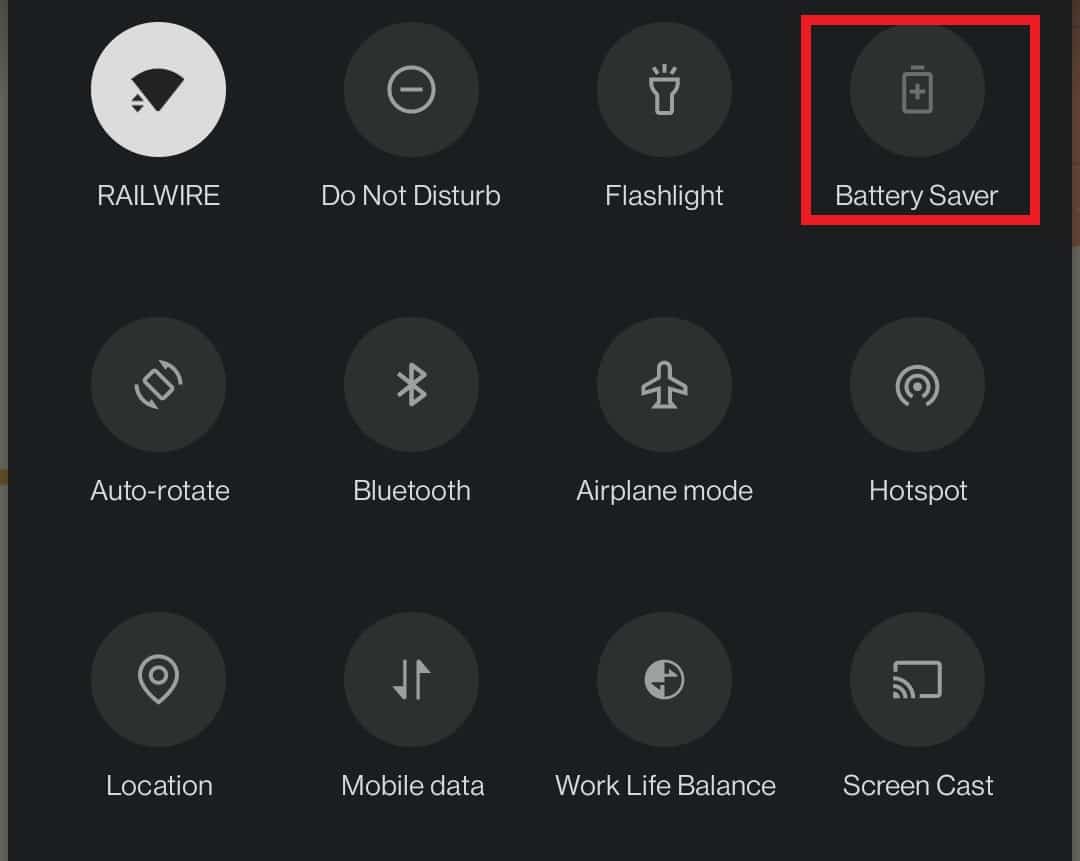
Método 5: Reconectar à rede Wi-Fi
Esqueça e reconecte seu telefone à rede Wi-Fi mais próxima, conforme descrito abaixo:
1. DigiteConfigurações > Wi-Fi > Configurações de Wi-Fi,Tal comoMétodo DoisMostrando.
2. CliqueInterruptor de Wi-FiDesligue isso 10-20 segundose, em seguida, reabra-o.
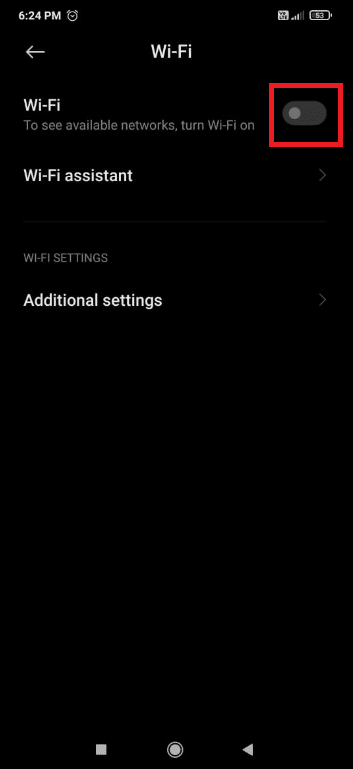
3. Agora, abra切換alternar e clique no desejadoWi-Fi A Internetpara reconectar.
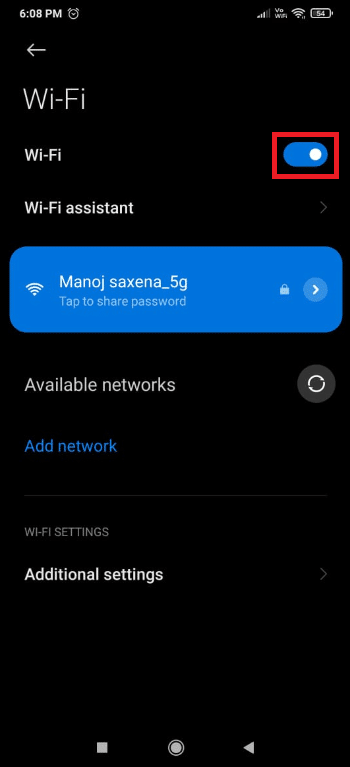
4. Agora, clique novamente no botão conectadoRede wi-fipara abrir as configurações de rede.
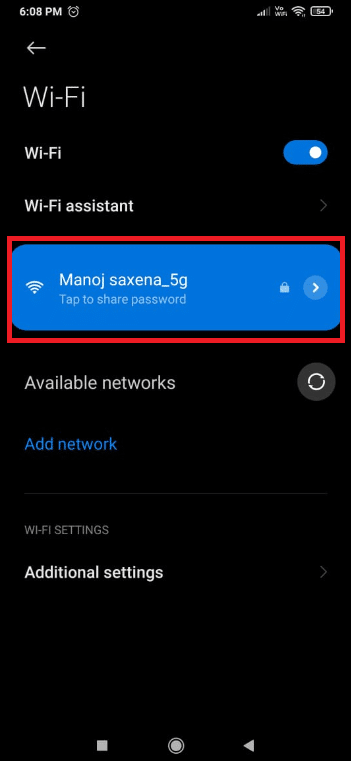
5. Deslize para baixo e toque emesqueça a rede,Como mostrado abaixo.
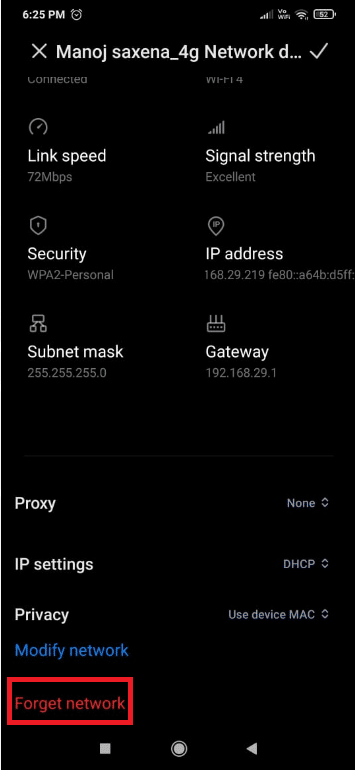
6.Se solicitado a desconectar seu telefone da rede Wi-Fi, toque emdeterminar.
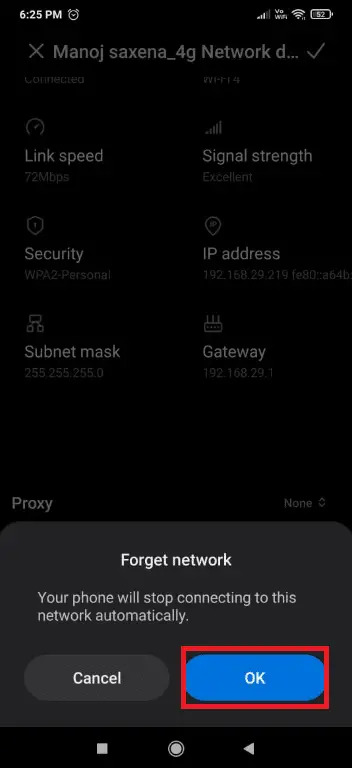
7. Por fim, clique no seuWi-Fi A Internete digite o seu密码para reconectar.
Método 6: Conecte-se a uma rede Wi-Fi diferente
Tente se conectar a uma rede Wi-Fi diferente, pois isso pode ajudá-lo com o problema do telefone Wi-Fi não funcionar.
1. De acordo comMétodo Doispara obter instruções, acesseConfigurações > Wi-Fi > Configurações de Wi-Fi.
2.deve aparecerLista de redes Wi-Fi disponíveis.Se não, basta clicarrede disponível.
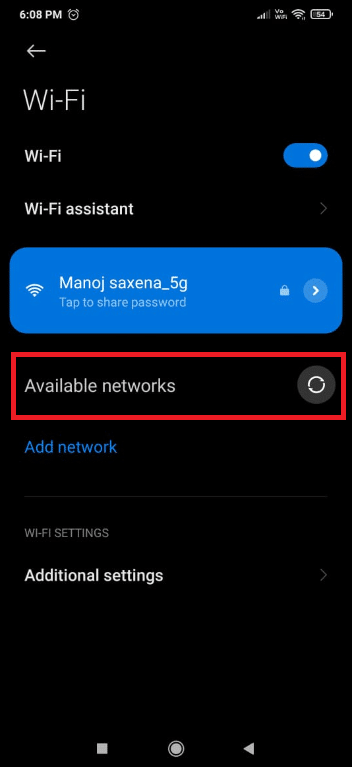
3. Cliquevocê quer se conectarRede Wi-Fi.
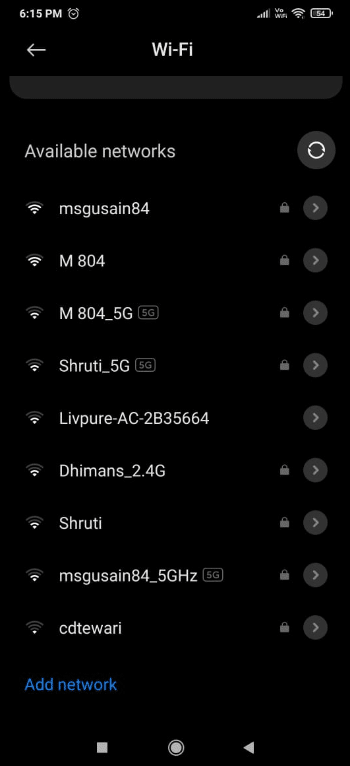
4. Entre密码,então cliqueconectar.
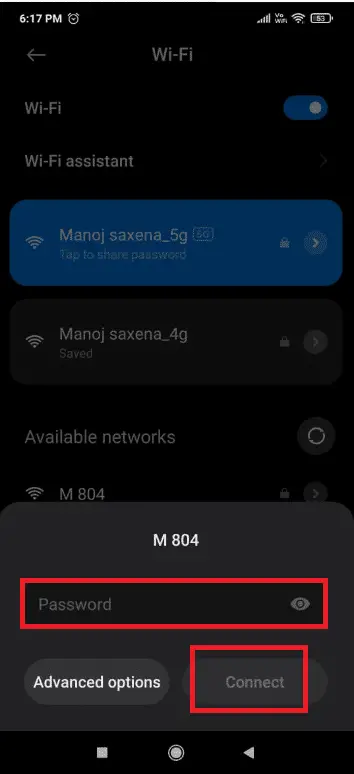
5.Depois de fornecer as credenciais de login corretas, sua rede aparecerá sob o nome da rede Wi-Ficonectado.
Para testar se a conexão com a Internet está funcionando, tente recarregar a página da Web ou atualizar qualquer conta de mídia social.
Método 7: Combine o SSID e o endereço IP do Wi-Fi com o roteador
- Verifique se você está conectado à rede correta combinando o SSID e o endereço IP.SSID é apenas o nome da sua rede, pode ser expandido paraIdentificador do conjunto de serviços.Para ver o SSID, verifiqueSe o nome da rede exibido no telefone é igual ao nome do roteador.
- Você pode usar o roteadorEncontre o endereço IP colado na parte inferior.Em seguida, siga as etapas fornecidas para verificá-lo rapidamente no seu telefone Android:
1. Abrir設置E cliqueWi-Fi e redes, como mostra a imagem.
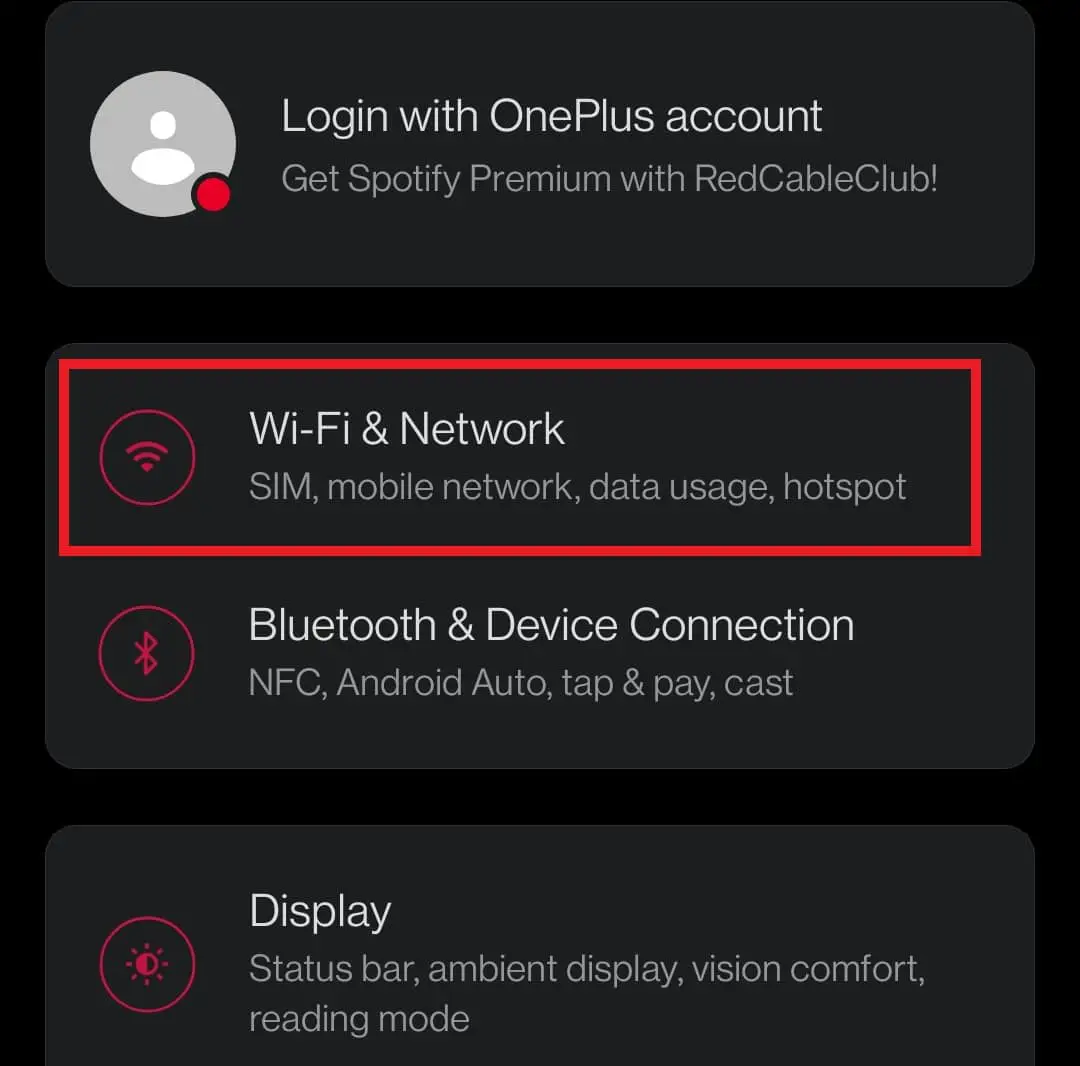
2. Agora, cliqueInterruptor de Wi-FiLigue.
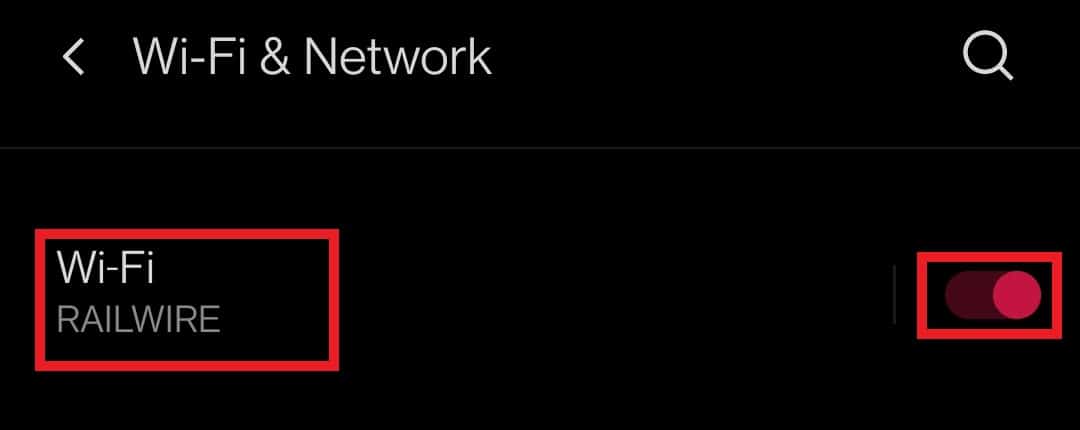
3. Em seguida, clique no link conectadoconexão de internet, causando problemas com o telefone.
4. Em seguida, toque em na parte inferior da telaLuxo.
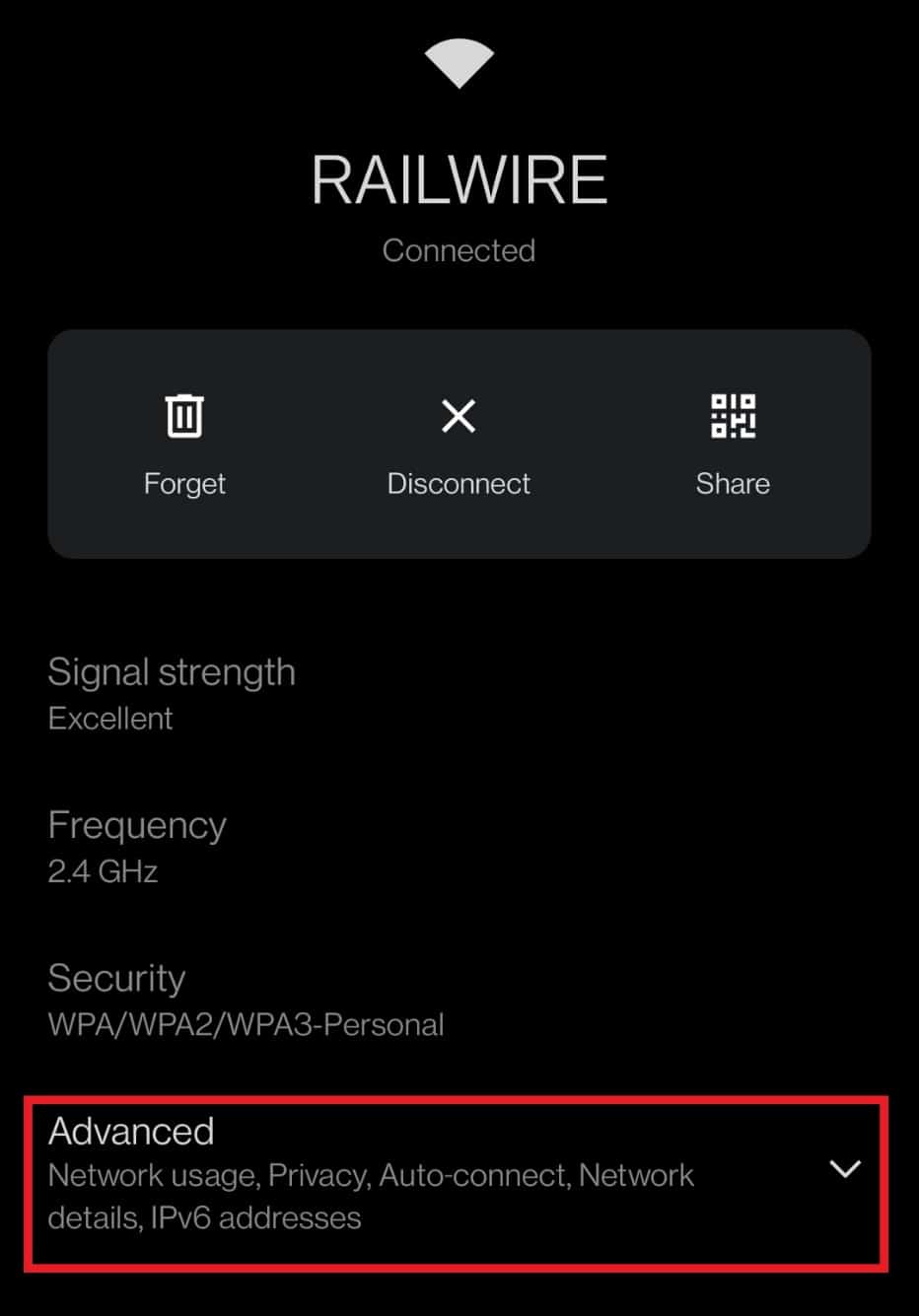
5. EncontreIP 地址.certifique-secorresponde ao seu roteador.
Método 8: Redefinir as configurações de rede
Se nenhuma das etapas acima ajudou você a resolver o problema de Wi-Fi que não resolve o telefone, a redefinição das configurações de rede pode funcionar bem.
Nota:Isso excluirá apenas suas credenciais de Wi-Fi e não redefinirá seu telefone.
1. Abrir設置E cliqueconectar e compartilhar.
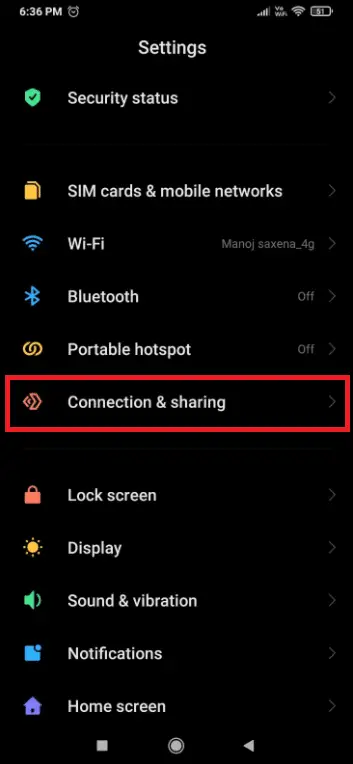
2. Toque na parte inferior da telaRedefinir Wi-Fi, rede móvel e Bluetooth.
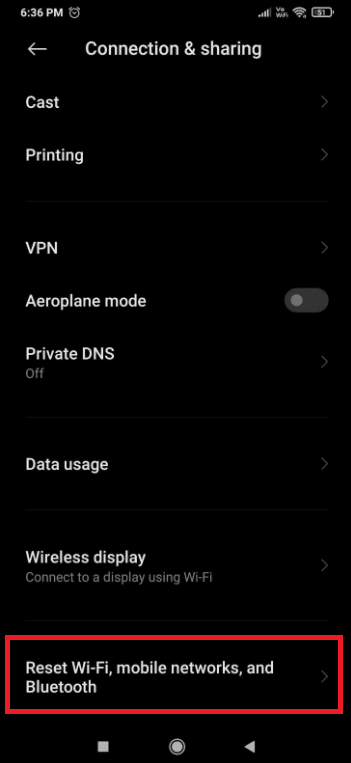
3. Finalmente, clique emRedefinir as configurações, como mostra a imagem.
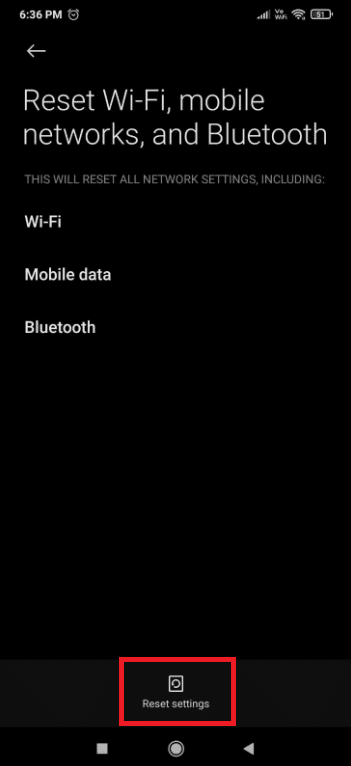
4. Para continuar, insira seu密码,pino或padronizar(Se houver).
5. Clique下一步.
6. Antes de tentar entrar novamente, por favorcomeceo seu celular.
7. Agora siga o método 5passos mencionados emConectado aWi-FiA Internet.
Isso resolverá o problema do Wi-Fi não funcionar no telefone, mas funcionar em outros dispositivos.
Dica profissional:Se você seguiu as etapas acima e ainda está enfrentando o Wi-Fi que não está funcionando em seu telefone, seu Wi-Fi pode não estar funcionando corretamente.Se você estiver usando uma rede Wi-Fi pública, como a rede Wi-Fi de uma cafeteria, o problema pode ser devido a muitos usuários usando a largura de banda da rede.No entanto, se o modem ou roteador estiver em sua casa ou local de trabalho, reinicie-o ou reinicie-o.